注 :各ステップの後にあなたのウェブサイトをチェックしてください。 503 /ホワイトスクリーンエラーにはいくつかの異なる原因が考えられます。問題を解決するには、手順1または別の手順を実行するだけでよい場合があります 。手順は、最も簡単な/最も可能性の高いものから最も複雑でありそうもないものまで、より「個別の修正」としてリストされています。ウェブサイトが修正されたら、必ずWordPressとすべてのプラグイン/テーマを更新してください 。
ステップ1- Webサイトを以前のバックアップに復元します。まだ作成していない場合は、自動バックアップ(6時間ごとに作成され、7日前に戻ります)を使用して、サイトを以前の日付に復元できます。ガイドについては、ここをクリックしてください。
ステップ2: WordPress管理セクションにログインし、すべてのプラグインとテーマを最新バージョンに更新します。ガイドはこちらをクリックしてください。未使用のプラグインとテーマも削除する必要があります。
ステップ3- PHPのバージョンを変更し、変数を更新します。 PHPバージョンの更新に関するガイドについては、ここをクリックしてください。 WordPressの最新バージョンではPHP7が推奨されていますが、使用するプラグインやテーマはPHP5.6以前のバージョンでのみ機能する可能性があるため、これも変更する必要があります。また、[PHPバージョンの選択]から、右上の[PHPオプションに切り替える]をクリックし、 max_execution_timeを変更します。 およびmax_input_time 300まで 次に、左下の[保存]をクリックします。
ステップ4- データベーステーブルが破損していて、単に修復が必要な可能性があります。データベースの修復に関するガイドについては、ここをクリックしてください。
ステップ5- プラグインフォルダを無効にします。これを行うには、cPanelファイルマネージャーにアクセスします(ガイドについては、ここをクリックしてください)。次に、 public_html /に移動します フォルダを開き、 wp-content /に移動します フォルダ。プラグインとテーマフォルダが表示されます。 プラグインを右クリック(またはAppleユーザーの場合はcommand_click) 名前をplugins.oldに変更します 。
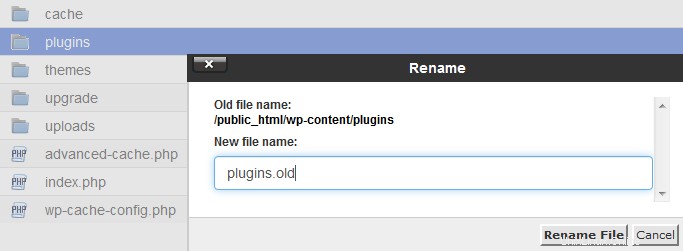
次に、Webサイトをチェックして確認しますウェブサイトが表示された場合。
ウェブサイトが機能し始めた場合 : plugins.oldの名前を変更します フォルダをプラグインに戻します 次に、フォルダに移動します。プラグイン(またはテーマ)フォルダーの名前を変更したのと同じように、各プラグイン(またはテーマ)の名前を1つずつ変更し、サイトをテストして機能するかどうかを確認し、機能しない場合は特定のフォルダーを変更する必要があります。名前を通常に戻し、別のプラグインを試してください。プラグインまたはテーマの1つがサイトのクラッシュを引き起こします。このプロセスの目的は、それがどれであるかを見つけることです。プラグインがたくさんある場合は、最終更新日をクリックしてください。 ファイルマネージャの上部にあり、日付で並べ替え、最後に変更された日付から開始します。障害のあるプラグインは、これらのいずれかである可能性が高くなります。
Webサイトが機能しない場合: テーマで上記のプロセスを繰り返します プラグインフォルダの代わりにフォルダ。
注 :問題のあるテーマまたはプラグインを見つけたら、フォルダーを削除する必要があります。プラグインを再インストールする前に、WordPressとすべてのテーマ/プラグインが更新されていることを確認してください
ステップ6- コアのWordpressファイルを再インストールします。これを行うためのガイドについては、ここをクリックしてください。
ステップ7- これは通常、他の人が機能しなかった場合の最後のステップであり、考えられる解決策を探すためにいくつかのフォーラムを検索する必要があることを意味します。 WordPressでデバッグを有効にします(ガイドについては、ここをクリックしてください)。それが完了したら、Webサイトを確認すると、次のようなエラーが表示される場合があります。
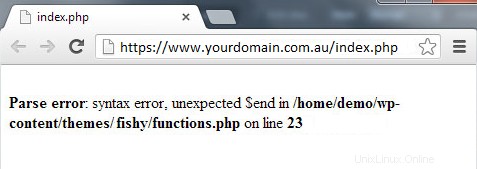
今必要なことはエラーの最初の部分とファイルディレクトリ行の最後の部分をGoogleで検索します。この場合、Google検索は「Wordpress解析エラー:構文エラー、functions.phpで予期しない$send」のようになります。それと、エラーに記載されているテーマ/プラグインを含むいくつかのバリエーションを使用すると、特定のWordPressの問題の解決策を見つけることができるはずです。
これらを実行した後も引き続き問題が発生する場合は、手順、お気軽にサポートチームにチケットを送信してください。私たちは開発者でもWordPressの専門家でもないため、解決策を保証することはできませんが、この問題の解決に役立つことがあるかどうかを確認します。または、有料のWordPressサポートを提供する専門会社があります。これらは、複雑なWordPressの問題に対する最善の策です。これらの会社のうちの3つは次のとおりです。
https://wpcopilot.com.au/
https://wpcurve.com/
https: //wpsitecare.com/
Panels
ステップ1- Webサイトを以前のバックアップに復元します。まだ作成していない場合は、自動バックアップ(6時間ごとに作成され、7日前に戻ります)を使用して、サイトを以前の日付に復元できます。ガイドについては、ここをクリックしてください。
ステップ2: WordPress管理セクションにログインし、すべてのプラグインとテーマを最新バージョンに更新します。ガイドはこちらをクリックしてください。未使用のプラグインとテーマも削除する必要があります。
ステップ3- PHPのバージョンを変更し、変数を更新します。 PHPバージョンの更新に関するガイドについては、ここをクリックしてください。 WordPressの最新バージョンではPHP7が推奨されていますが、使用するプラグインやテーマはPHP5.6以前のバージョンでのみ機能する可能性があるため、これも変更する必要があります。また、[PHPバージョンの選択]から、右上の[PHPオプションに切り替える]をクリックし、 max_execution_timeを変更します。 およびmax_input_time 300まで 次に、左下の[保存]をクリックします。
ステップ4- データベーステーブルが破損していて、単に修復が必要な可能性があります。データベースの修復に関するガイドについては、ここをクリックしてください。
ステップ5- プラグインフォルダを無効にします。これを行うには、cPanelファイルマネージャーにアクセスします(ガイドについては、ここをクリックしてください)。次に、 public_html /に移動します フォルダを開き、 wp-content /に移動します フォルダ。プラグインとテーマフォルダが表示されます。 プラグインを右クリック(またはAppleユーザーの場合はcommand_click) 名前をplugins.oldに変更します 。
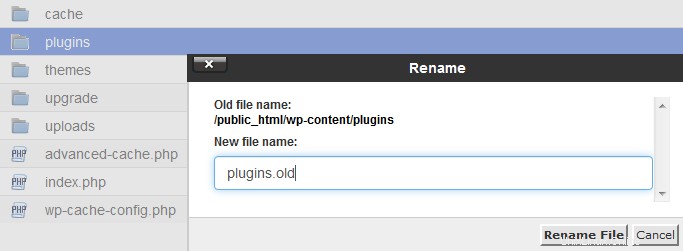
次に、Webサイトをチェックして確認しますウェブサイトが表示された場合。
ウェブサイトが機能し始めた場合 : plugins.oldの名前を変更します フォルダをプラグインに戻します 次に、フォルダに移動します。プラグイン(またはテーマ)フォルダーの名前を変更したのと同じように、各プラグイン(またはテーマ)の名前を1つずつ変更し、サイトをテストして機能するかどうかを確認し、機能しない場合は特定のフォルダーを変更する必要があります。名前を通常に戻し、別のプラグインを試してください。プラグインまたはテーマの1つがサイトのクラッシュを引き起こします。このプロセスの目的は、それがどれであるかを見つけることです。プラグインがたくさんある場合は、最終更新日をクリックしてください。 ファイルマネージャの上部にあり、日付で並べ替え、最後に変更された日付から開始します。障害のあるプラグインは、これらのいずれかである可能性が高くなります。
Webサイトが機能しない場合: テーマで上記のプロセスを繰り返します プラグインフォルダの代わりにフォルダ。
注 :問題のあるテーマまたはプラグインを見つけたら、フォルダーを削除する必要があります。プラグインを再インストールする前に、WordPressとすべてのテーマ/プラグインが更新されていることを確認してください
ステップ6- コアのWordpressファイルを再インストールします。これを行うためのガイドについては、ここをクリックしてください。
ステップ7- これは通常、他の人が機能しなかった場合の最後のステップであり、考えられる解決策を探すためにいくつかのフォーラムを検索する必要があることを意味します。 WordPressでデバッグを有効にします(ガイドについては、ここをクリックしてください)。それが完了したら、Webサイトを確認すると、次のようなエラーが表示される場合があります。
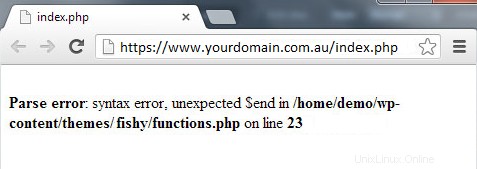
今必要なことはエラーの最初の部分とファイルディレクトリ行の最後の部分をGoogleで検索します。この場合、Google検索は「Wordpress解析エラー:構文エラー、functions.phpで予期しない$send」のようになります。それと、エラーに記載されているテーマ/プラグインを含むいくつかのバリエーションを使用すると、特定のWordPressの問題の解決策を見つけることができるはずです。
これらを実行した後も引き続き問題が発生する場合は、手順、お気軽にサポートチームにチケットを送信してください。私たちは開発者でもWordPressの専門家でもないため、解決策を保証することはできませんが、この問題の解決に役立つことがあるかどうかを確認します。または、有料のWordPressサポートを提供する専門会社があります。これらは、複雑なWordPressの問題に対する最善の策です。これらの会社のうちの3つは次のとおりです。
https://wpcopilot.com.au/
https://wpcurve.com/
https: //wpsitecare.com/